
Là gì Telegram Nhóm [Mar 2024]
Không giống như các ứng dụng nhắn tin khác, sử dụng Telegram cho Doanh nghiệp không yêu cầu bất kỳ phần mềm bổ sung nào vì sức mạnh của Telegram Nhóm. Trong bài viết này, chúng tôi sẽ giải thích những gì là Telegram Các nhóm, và cách nó đứng trong thời đại mà tính di động toàn cầu và chatbot là quan trọng. Chúng tôi cũng sẽ giúp bạn quyết định giữa Công khai và Riêng tư Telegram Nhóm và hiểu sự khác biệt giữa Telegram Nhóm và Kênh. Bạn sẽ học cách tạo nhóm, thêm thành viên mới và khám phá các tính năng của nhóm.
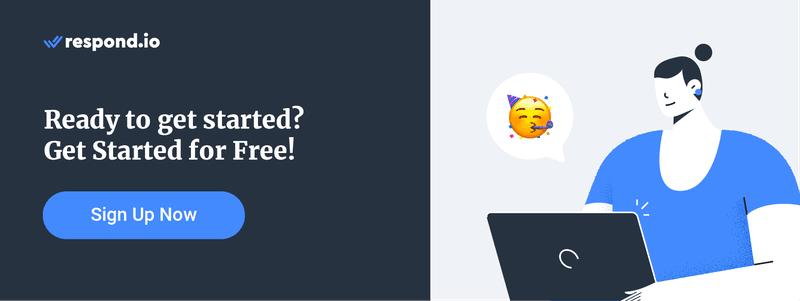
Một là gì Telegram Nhóm
Nếu bạn đã sử dụng các nhóm WhatsApp trước đây, thì bạn biết khái niệm cơ bản về Telegram Nhóm. Bạn có thể mời khác Telegram Người dùng vào một cuộc trò chuyện duy nhất, nơi tất cả các thành viên có thể đóng góp.
Telegram Trò chuyện nhóm có một lợi ích cụ thể so với nhóm WhatsApp - giới hạn là 200.000 người. Chúng tôi chưa bao giờ tham gia vào một nhóm có quy mô như vậy, nhưng chúng tôi tưởng tượng đó là một trải nghiệm.
Để giúp bạn kiểm duyệt nhóm của mình theo đúng quy mô, Telegram cung cấp cả Công khai Telegram Nhóm và Riêng tư Telegram Nhóm.
Tư Telegram Nhóm so với Công khai Telegram Nhóm
Có một vài điểm khác biệt chính và chúng xoay quanh cách tìm nhóm và ai có thể mời mọi người vào nhóm.
Ở nơi riêng tư Telegram Nhóm, chỉ người tạo nhóm hoặc quản trị viên mới có thể mời mọi người vào nhóm. Chúng cũng đi kèm với các liên kết mời bắt đầu bằng t.me. Chỉ người sáng tạo hoặc quản trị viên mới có quyền truy cập vào t.me Telegram liên kết.
Như bạn mong đợi, Telegram Không thể tìm thấy Nhóm riêng tư bằng tìm kiếm trong ứng dụng. Dù sao thì nhóm này cũng là riêng tư.
Công cộng Telegram Các nhóm là cực đối lập. Chúng giúp bạn dễ dàng thu hút nhiều người dùng hơn trong nhóm để bạn có thể sử dụng đầy đủ giới hạn 200.000 thành viên. Bạn có thể sử dụng TelegramTìm kiếm trong ứng dụng.
Ngoài ra, liên kết mời có sẵn cho tất cả các thành viên của nhóm. Bằng cách đó, bất kỳ thành viên nào trong nhóm cũng có thể chia sẻ liên kết t.me ở đâu đó trên internet để phát triển nhóm.
Công cộng Telegram Các nhóm cũng có thể cá nhân hóa mã ngắn t.me/joinchat của họ để làm cho nó hấp dẫn hơn để nhấp và có được nhiều thành viên hơn nữa. Thêm về điều này sau.
Làm thế nào để làm cho Telegram Nhóm Riêng tư
Để đặt nhóm của bạn ở chế độ riêng tư, hãy nhấn vào tên của nhóm và nhấp vào Chỉnh sửa. Trong phần "Loại nhóm", hãy chọn "Nhóm riêng tư" để đảm bảo rằng chỉ những người bạn đã thêm vào nhóm mới có thể xem và tham gia vào cuộc trò chuyện.
Lợi ích của việc sử dụng Telegram Nhóm cho doanh nghiệp của bạn
Với rất nhiều tùy chọn và cấu hình khác nhau, doanh nghiệp có thể sử dụng Telegram nhóm nội bộ trong một tổ chức hoặc bên ngoài với khách hàng hoặc khách hàng.
Trong nội bộ, bạn có thể sử dụng Telegram nhóm cho các dự án nhóm, thảo luận và hơn thế nữa. Hoặc bạn có thể tạo cuộc trò chuyện nhóm riêng tư hoặc công khai cho chiến dịch mà bạn đang làm việc với khách hàng của mình.
Ví dụ: bạn là một tổ chức giáo dục và tổ chức các hội thảo về cách viết một bài luận hay. Các cuộc trò chuyện nhóm rất tuyệt vời để chia sẻ thông tin, tổ chức các cuộc thảo luận và tổ chức các cuộc họp.
Giao tiếp và thu hút sự chú ý của khách hàng dễ dàng hơn với tin nhắn tức thời so với email. Tỷ lệ mở tin nhắn cao hơn 613% so với email. Gửi tin nhắn tức thời cũng có xu hướng bình thường hơn email, giúp nhân viên bán hàng dễ dàng xây dựng niềm tin và mối quan hệ với khách hàng tiềm năng.
Telegram Các nhóm rất dễ tạo và có thể được truy cập trên cả thiết bị di động và máy tính để bàn. Ngoài văn bản, bạn có thể gửi hình ảnh, tệp, vị trí, danh bạ, tin nhắn thoại và tin nhắn video và tạo cuộc thăm dò ý kiến để tương tác với khách hàng của mình. Tin nhắn cũng có thể tìm kiếm, bao gồm khả năng tìm kiếm tệp, hình ảnh và liên kết.
Tiếp theo, chúng ta sẽ tìm hiểu sự khác biệt giữa Nhóm và Kênh trên Telegram.
Telegram Nhóm vs Telegram Kênh
Mặc dù Telegram Nhóm và Telegram Các kênh có các tính năng rất giống nhau, chúng được thiết kế với các mục đích khác nhau.
Kênh Telegram cho phép bạn phổ biến thông tin cho nhiều đối tượng. Nhưng nếu bạn đang tìm kiếm sự tương tác với khán giả của mình, bạn nên đi Telegram Nhóm.
Họ cho phép bạn chạy các cuộc thăm dò ý kiến và hỏi thẳng khán giả xem họ nghĩ gì. Khán giả của bạn sẽ cung cấp cho bạn phản hồi và thậm chí có thể biến ý tưởng đó thành một cái gì đó bạn thậm chí không bao giờ xem xét!
Theo một số cách, câu hỏi về Telegram Nhóm hoặc Telegram Kênh là một câu hỏi sai vì nếu bạn đang sử dụng Telegram Đúng cách, bạn nên sử dụng cả hai. Và cách tốt nhất để sử dụng cả hai là liên kết Telegram Nhóm đến Telegram Kênh.
Liên kết Telegram Nhóm Đến Telegram Kênh
Bất kể khán giả của bạn là ai, bạn sẽ có những người chỉ muốn nhận thông tin và những người thực sự muốn tham gia vào một cuộc thảo luận. Telegram cho phép bạn tạo điều kiện cho cả hai nhu cầu này.
Khi bạn liên kết một Telegram Trò chuyện nhóm với bạn Telegram Kênh, tất cả các tin nhắn bạn đăng trong kênh của bạn sẽ được tự động đăng trong nhóm. Điều này có nghĩa là với một công chúng Telegram Kênh, bạn có thể gửi thông tin cập nhật cho tất cả những ai muốn nghe chúng.
Sau đó, bạn có thể liên kết một cuộc trò chuyện nhóm riêng tư, nơi bạn có thể mời những người dùng thành thạo muốn nhận phản hồi thực tế. Bằng cách đó, bạn sẽ có những điều tốt nhất của cả hai thế giới, Telegram Nhóm và Telegram Kênh.
Để tạo nhóm thảo luận cho kênh của bạn, hãy chuyển đến Thông tin > Chỉnh sửa > Thảo luận > Tạo nhóm mới.
Cách tạo một Telegram Nhóm
Tạo một Telegram Nhóm là một quá trình đơn giản và chúng tôi sẽ chỉ cho bạn cách thực hiện bên dưới. Cách tạo một Telegram Nhóm
Trong Cuộc trò chuyện, nhấp vào nút soạn. Sau đó, nhấp vào Nhóm mới. Khi bạn đã chọn tên cho nhóm của mình, đã đến lúc thêm một số thành viên mới.
Có hai cách chính để thêm thành viên. Bạn có thể mời các liên hệ của mình hoặc tạo liên kết để mời họ vào nhóm. Chúng tôi sẽ chỉ cho bạn cách thực hiện cả hai trong các phần sau.
Cách quản lý Telegram Nhóm
Bây giờ bạn đã tạo nhóm, đã đến lúc quản lý nhóm. Có rất nhiều công cụ và tính năng bạn có thể sử dụng làm quản trị viên nhóm để mời mọi người hoặc chỉ định thành viên làm quản trị viên.
Chúng ta hãy xem các bước dưới đây.
Tìm và tham gia Telegram Nhóm với tư cách người dùng
Cách dễ nhất để thêm thành viên vào Telegram Nhóm là để mời mọi người từ danh sách liên hệ của bạn. Nếu bạn đang tìm cách tạo một nhóm với bạn bè và gia đình, đây là lựa chọn phù hợp của bạn.
Trong Thông tin nhóm, nhấp vào Thêm thành viên và chọn người dùng bạn muốn mời vào nhóm.
Tạo t.me Telegram Liên kết mời nhóm
Nếu bạn không chỉ muốn mời bạn bè, bạn có thể sử dụng liên kết t.me mời. Telegram Liên kết luôn bắt đầu bằng t.me/joinchat.
Trong Thông tin nhóm, nhấp vào Thêm thành viên, sau đó nhấp vào Mời vào nhóm qua liên kết. Telegram sẽ tạo ra một liên kết t.me nơi bạn có thể chia sẻ nó với những người bạn muốn mời.
Khi bạn đã tạo một liên kết mời, bạn có thể đăng nó lên các nhóm khác, trên phương tiện truyền thông xã hội, trên trang web của bạn và bất cứ nơi nào khác mà bạn có thể nghĩ đến.
Nếu bạn có một Telegram Nhóm chung, bạn sẽ có thể tùy chỉnh liên kết mời. Dưới đây là cách thay đổi liên kết. Điều hướng đến Thông tin nhóm và nhấp vào Chỉnh sửa. Sau đó nhấp vào Loại nhóm và nhấp vào t.me để thay đổi nó.
Các thành viên mới trong nhóm có thể xem lịch sử trò chuyện. Để chuyển đổi giữa lịch sử trò chuyện ẩn và hiển thị, hãy chuyển đến Thông tin nhóm > Chỉnh sửa lịch sử trò chuyện > cho thành viên mới.
Thêm quản trị viên nhóm và quản lý quyền quản trị viên
Từ Telegram nhóm có thể có tối đa 200.000 thành viên, Telegram Hỗ trợ các công cụ giúp duy trì trật tự và giữ cho giao tiếp trong các cộng đồng lớn hiệu quả. Bạn có thể chỉ định quản trị viên bằng các công cụ nâng cao để giúp các cộng đồng này phát triển thịnh vượng trong hòa bình. Điều tuyệt vời về quản trị viên nhóm là bạn có thể hạn chế quyền của họ. Bạn sẽ có thể chọn nếu quản trị viên của bạn có thể:
- Thay đổi thông tin nhóm
- Xóa tin nhắn
- Cấm người dùng
- Mời người dùng qua liên kết
- Ghim tin nhắn
- Thêm quản trị viên mới
Các cài đặt này có thể được đặt riêng lẻ. Vì vậy, nếu bạn muốn đưa một quản trị viên mới đi xung quanh cấm người dùng, bạn có thể làm điều đó.
Để thêm quản trị viên, hãy điều hướng đến Thông tin > Chỉnh sửa Quản trị viên > > Thêm Quản trị viên. Để quản lý quyền quản trị, hãy điều hướng đến Thông tin > Chỉnh sửa Quản trị viên > > Chọn Quyền chuyển đổi > Quản trị viên.
Telegram Quản trị viên nhóm Hành động gần đây
Với các quyền chi tiết như vậy và khả năng thêm rất nhiều quản trị viên, bạn có thể lo lắng rằng quản trị viên có thể tiếp quản Telegram Trò chuyện nhóm và bạn sẽ không biết họ đang làm gì. Bất ngờ, bất ngờ Telegram đã nghĩ về điều này.
Bằng cách kiểm tra Hành động gần đây, bạn sẽ có thể xem nhật ký đầy đủ của tất cả các thay đổi mà quản trị viên đã thực hiện trên Telegram Nhóm. Hành động gần đây là thời gian thực Telegram Nhật ký thay đổi nhóm. Để truy cập các hành động gần đây, hãy đi tới Thông tin > Quản trị viên > Hành động Gần đây.
Telegram Quyền thành viên nhóm
Bây giờ tôi cá là bạn nghĩ rằng Telegram Quyền quản trị nhóm rất hấp dẫn, nhưng đó chỉ là phần nổi của tảng băng trôi vì Telegram Nhóm cũng có quyền thành viên chi tiết. Trong một Telegram Nhóm, bạn có thể chọn xem thành viên có quyền:
- Gửi tin nhắn
- Nhúng liên kết
- Gửi phương tiện
- Thêm thành viên
- Gửi nhãn dán và gif
- Gửi cuộc thăm dò ý kiến
- Ghim tin nhắn
- Thay đổi thông tin nhóm
Với tất cả các tùy chọn này, chắc chắn bạn có thể nhận được Telegram Nhóm chạy theo cách bạn thích.
Thật đáng kinh ngạc khi giống như quản trị viên, bạn có thể thêm ngoại lệ và cung cấp cho cá nhân Telegram Thành viên nhóm có nhiều hoặc ít quyền hơn các thành viên khác.
Để thay đổi quyền thành viên, hãy chuyển đến phần Thông tin > Chỉnh sửa quyền > .Để thêm hoặc xóa ngoại lệ quyền, hãy điều hướng đến ngoại lệ ở cuối trang quyền. Ở đó bạn có thể chọn từng thành viên và thay đổi cài đặt quyền của họ.
Đọc thêm
Và đó là tất cả mọi thứ bạn cần biết Telegram Nhóm. Nếu bạn thấy bài đăng này hữu ích, bạn sẽ quan tâm đến việc đọc các bài viết sau.
- Là gì Telegram Kênh
- Hướng dẫn cơ bản để sử dụng Telegram Dành cho Doanh nghiệp
- 5 Tốt nhất Telegram Chương trình
Link nội dung: https://appstore.edu.vn/cach-dung-telegram-vao-nhom-a65389.html